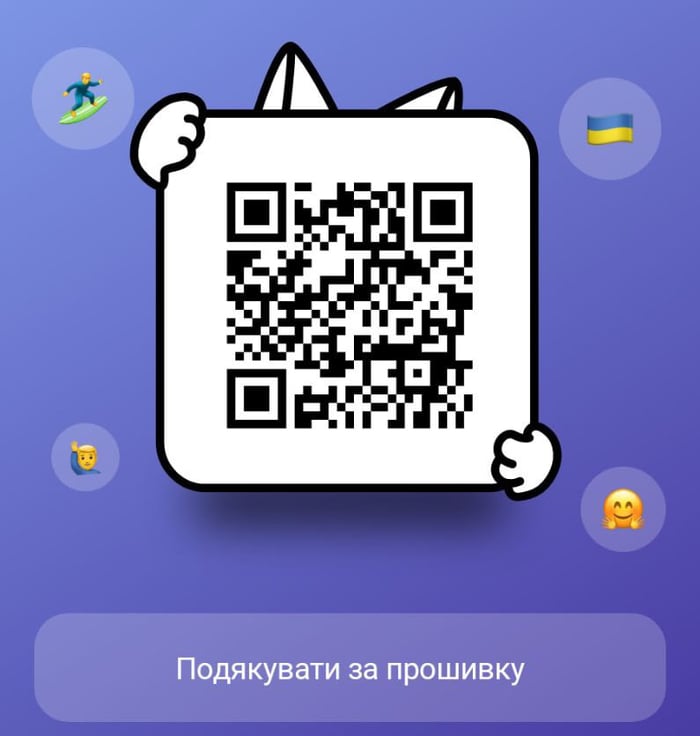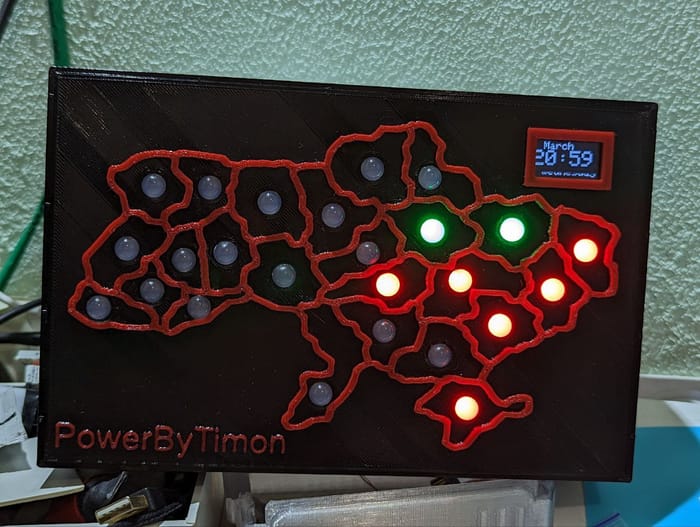УВАГА! Ця інструкція стосується лише версії 2.0 і 2.1. Актуальну версію багатофункціональної прошивки і інструкції для неї завжди можна знайти на хабі карти повітряних тривог!
Перейти на хаб карти повітряних тривог

Автори
Автор прошивки @Danik4ua (Telegram);
Автор ідеї та оригіналу карти повітряних тривог @codylviv (TikTok).
Функціонал цієї прошивки
Керування через телеграм бота:
Ввімкнення-вимкнення;
Зміна яскравості.
Зміна режимів:
Тривоги;
Погода;
Прапор.
Рестарт карти;
Дистанційне оновлення прошивки.
Налаштування на іншу мережу WiFi без необхідності перезаписати прошивку (сторінка керування WiFi за допомогою WiFi Manager повністю перекладена мною на українську мову);
Авто яскравість:
Завантажити
Інструкція
Як створити бота
Знайди бота @BotFather в Telegram та відправ йому команду "/newbot", щоб створити нового бота;
Придумай назву для свого бота;
Введи нікнейм для свого бота, він повинен закінчуватися на "bot", наприклад "MyBotName_bot";
Після введення назви ти отримуєш токен, який маєш ввести в змінну "BOTtoken".
Як дізнатися свій ID
Знайди бота @MyIDBot в Telegram та відправ йому повідомлення з командою "/getid":
Якщо хочеш використовувати бота в групі (нп. з сім'єю) додай бота @MyIDBot у потрібну тобі телеграм групу та відправ повідомлення з командою "/getgroupid@myidbot".
Запиши отриманий ID в змінну "CHAT_ID" у коді.
Як налаштувати погоду
Відкрий OpenWeatherMap та зареєструйся;
Щоб переглянути API ключі натисни "API keys";
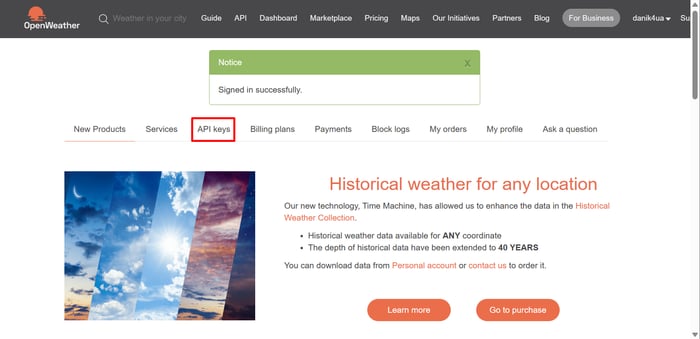
Зображення до крок 2 Згенеруй API ключ натиснувши "Generate";
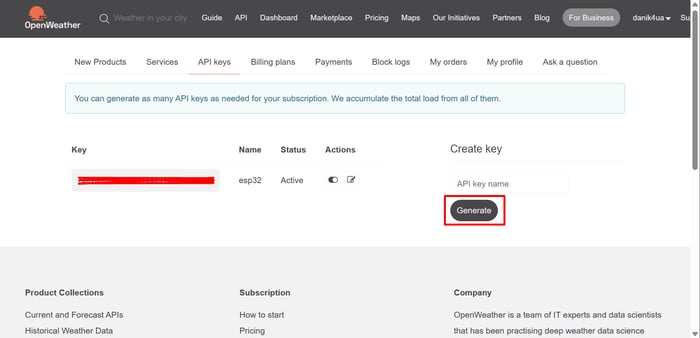
Зображення до крок 3
Вставте отриманий ключ в змінну “apiKey”.
Як налаштувати карту на іншу мережу WiFi, в разі відсутності мережі вказаної в прошивці
Після підключення до живлення карта намагається підключитися до збреженої в коді мережі WiFi, якщо підключення не вдале активує точку доступу
Підключись до мережі AlarmMap;
Відкриються налаштування WiFi (якщо налаштування не відкрились перейди в браузері на адресу "http://192.168.4.1");
Налаштуй мережу.
Як оновити прошивку через телеграм бота
Щоб оновити прошивку вам потрібний файл у форматі .bin
Збережіть ескіз, натисніть CTRL + S або File > Save;
Збережіть бінарник, натисніть ALT + CTRL + S або Sketch > Export Compiled Binary;
Знайдіть свою папку з ескізом і перейдіть за шляхом “build\назва_вашої_плати\назва_ескізу.ino.bin”;
Відправте отриманий файл у телеграм бота.
В боті також присутня кнопка "🔧 Оновити прошивку" яка потрібна тільки для візуального ефекту
Подякувати
Подякувати можна натиснувши на кнопочку збоку, за посиланням або за QR кодом нижче